win7系统右击桌面快捷小工具使用介绍
摘要:Win7系统中,有很多小工具我们都没有发现,以为这些工具是不存在的。其实不然,这些小工具右击桌面就能快捷打开的,为桌面带来很大的方便。这个小...
Win7系统中,有很多小工具我们都没有发现,以为这些工具是不存在的。其实不然,这些小工具右击桌面就能快捷打开的,为桌面带来很大的方便。这个小工具包括了天气、时钟、图片拼图板、日历等等。下面来看看小编怎么介绍小工具吧!
如何打开小工具:
鼠标右击桌面,在菜单中选择“小工具”。如图1所示
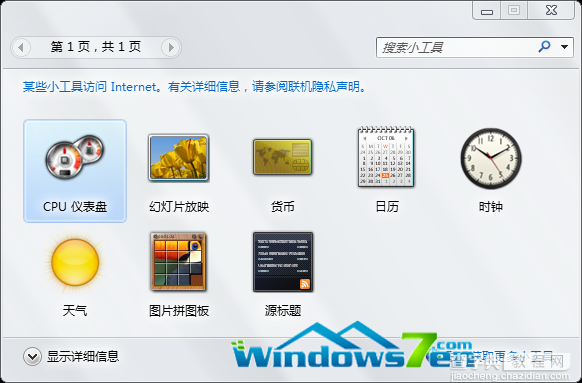
图1打开小工具
1、CPU仪表盘:查看点钱计算机CPU和系统内存(RAM)如图2所示

图2CPU仪表盘
2、幻灯片放映:以连续幻灯片方式显示图片,如图3所示

3、货币:从一种货币换算成另一种货币,(国家可以在下拉菜单中选择)如图4所示

图4货币
4、日历:浏览日历中的日期,如图5所示

图5日历
5、时钟:查看您所在时区或全球任何城市的时钟,如图6所示

图6时钟
6、天气:查看世界各地的天气
7、图片拼图板:移动拼图板上的碎片,并试图将它们按顺序放置。如图7所示

图7图片拼图板
8、原标题:跟踪最新新闻、运动和娱乐新闻。如图8所示
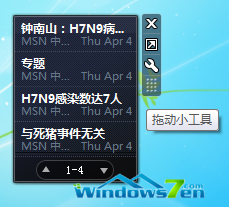
图8原标题
【温馨提示】:用户想要个性化的桌面,不妨可以试试桌面的小工具。如果想要关闭这些小工具,直接点击工具右侧的叉符号。想要将工具放大,点击中间的那个符号就可以,想要移动小工具位置,直接鼠标拖动就可以。
【win7系统右击桌面快捷小工具使用介绍】相关文章:
★ win7旗舰版升级到win10系统后卡在logo界面解决方法
★ windows10系统下word调不出输入法该如何解决?
★ Win10移动版周年更新已适配骁龙830/625处理器介绍
